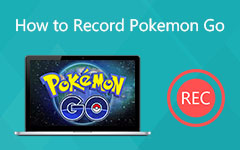Switch Oynanışı Yüksek Kalitede Nasıl Kaydedilir - Bilmeniz Gereken 3 Doğrulanmış Yöntem
Bir oyun çapası iseniz, Switch oyununuzu kaydetmek ve videoları sosyal medya web sitelerinde izleyicilerinizle paylaşmak isteyebilirsiniz. Switch'in oyun videolarını yakalamanın en iyi yöntemleri nelerdir? En iyi kalitede videolar nasıl kaydedilir? Makaleden 3 doğrulanmış yöntem hakkında daha fazla bilgi edinin.
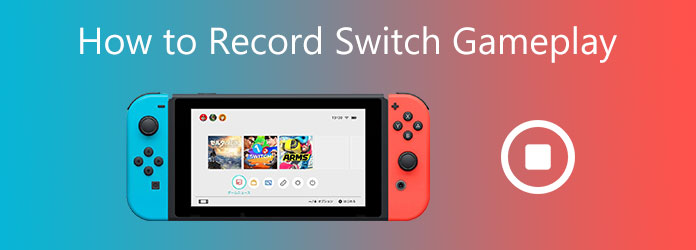
Bölüm 1: Oynanışı Switch Üzerinden Kaydetmek İçin Yerleşik Yöntem
Switch denetleyicisi, Switch oyun videolarını kaydetmek için yerleşik bir özelliktir. Videoları kaydetmenizi ve anlık görüntü almanızı sağlar. tuşuna uzun süre bastığınızda Ele geçirmek butonuna tıkladığınızda, aşağıdaki adımlarla cihazdaki herhangi bir oyun videosunu çekebilirsiniz.
Geçiş oyununu kaydetmeye hazır olduğunuzda, sadece uzun basın Ele geçirmek düğmesine basın ve ardından 30 saniyelik bir video kaydeder.
Videonun sol üstte kaydedildiğini söyleyen bir mesaj alırsanız, Switch oyununu başarıyla kaydetmişsiniz demektir.
Bundan sonra, kaydedilen videoyu şuradan kontrol edebilirsiniz: Albüm buton. Ardından Facebook veya Twitter'a yükleyebilirsiniz.

Ancak, yöntem için oyun videoları kaydetmek için birçok sınırlama vardır. Switch oynanışını sadece 30 saniye kaydedebileceğiniz bir zaman sınırlaması vardır. Anahtar, yalnızca siz düğmeye basmadan önce videoyu kaydedebilir. Ele geçirmek Bu nedenle, istenen videoları çekmek için doğru zamanı bulmak zordur. Ayrıca, tüm oyunları kaydetme ihtiyaçlarını karşılayamaz.
Bölüm 2: Switch Oynanışını Yüksek Kalitede Kaydetmenin En İyi 2 Yöntemi
Yöntem 1: Anahtar Oynanışını Kaydetmenin Profesyonel Yöntemi
Switch oyununu 1080P ile kaydetmeniz veya daha fazla düzenleme için tüm videoyu yakalamanız gerekip gerekmediği, Tipard Ekran Yakalama ekran videoları çekmek, mikrofon ve sistem sesini kaydetmek, anlık görüntüler çekmek ve web kamerası görüntüleri almak için hepsi bir arada bir ekran kaydedicidir. Ayrıca, kayıt dosyasına açıklama ve şekiller de ekleyebilirsiniz.
- 1. Oyun videosu için tüm ekran etkinliklerini sınırlama olmaksızın yakalayın.
- 2. Video codec bileşenini, çözünürlüğü, bit hızını, kare hızını ve daha fazlasını ayarlayın.
- 3. Videolara filigran, açıklama, şekil, belirtme çizgisi ve çizim ekleyin.
- 4. Oyunu otomatik olarak yakalamak için programlanmış kaydı ayarlayın.
Switch'i Switch Dock aracılığıyla bilgisayarınıza bağlayın ve bilgisayarınızın cihazı tanıyabildiğinden emin olun. Tipard Screen Capture'ı indirip kurun, programı bilgisayarınızda başlatabilir ve önceden bazı testler yaptırabilirsiniz.

Tıkla Video Kaydedici düğmesine basın ve kayıt için kayıt alanını değiştirin. etkinleştirmelisiniz Sistem Ses ses dosyalarını yakalama seçeneği. Switch oyununu yorumlarla kaydetmek için Webcam seçeneği ve Mikrofon seçeneği.

Ayarlar menüsüne gidin, Çıktı düğmesine basın. Video kalitesi Switch oyununu yüksek kalitede kaydedebildiğinizden emin olmak için. Switch oyununu kaydetmeye hazır olduğunuzda, REC düğmesine basarak kaydı başlatın. Üç saniyelik geri sayımdan sonra kayıt başlar.

Kayıt işlemi sırasında videoya belirtme çizgileri, şekiller ve hatta çizimler eklersiniz. Ayrıca, filigran ve metin için renkleri ve boyutları ayarlayabilirsiniz. Switch oyun kaydını durdurmak istediğinizde kırmızı kare düğmeyi tıklayın.

Kayıttan sonra, önizleme penceresi belirir, pencerede Oyun geçiş kaydının belirtilen süresini kesebilirsiniz. Ve sonra tıklayın İndirim düzenlemeyi bitirdiğinizde düğmesine basın. Son olarak, dosya adını özelleştirin, kayıt dosyanızın kaydedileceği yolu seçin.
Ayrıca Oku:
LoiLo Oyun Kaydedici İncelemesi
Yöntem 2: Yakalama Kartıyla Oynanışı Kaydedin
Switch'ten 30 saniyeden uzun herhangi bir oyunun videosunu kaydetmek istiyorsanız, bir yakalama kartı, videoları yüksek kalitede yakalamak için mükemmel bir yöntemdir. Ama öncesinde biraz hazırlık gerektiriyor.
1. USB ve HDMI arabirimlerine sahip Switch için Dock.
2. Switch ve yakalama kartını bağlayabilen HDMI kabloları.
3. Switch ekranını yansıtabilen uygun bir bilgisayar.
Yakalama kartını Switch'e bağlayın. HDMI kablosunun bir ucunu prize takın. HDMI OUT Switch Dock üzerindeki bağlantı noktası ve diğer ucunu HDMI IN yakalama kartında. Ve sonra başka bir HDMI kablosu hazırlayın. Bu HDMI kablosunun bir ucunu HDMI OUT yakalama kartına takın ve diğer ucunu HDMI IN monitörde.
Ardından Switch'inizi hazırlanan Switch Dock'a bağlamanız ve yakalama kartını bir USB kablosuyla bilgisayarınıza bağlamanız gerekir. Bilgisayarınızın Switch'i tanıyabildiğinden emin olun.
Bilgisayarınızda yakalama kartı yazılımını başlatın ve oynanışı kaydetmek istediğiniz oyunu hazırlayın.
Artık Switch oyununu yakalama kartıyla kaydedebilirsiniz. Kaydı başlatabilirseniz, Rekor yakalama kartındaki düğmeye basın. Ve sonra tıklayabilirsiniz dur durdurmak istediğinizde düğmesine basın.

Bölüm 3: Anahtar Oynanışı Nasıl Kaydedilir hakkında SSS
Switch için hangi yakalama kartı uygundur?
Switch oyununu kaydetmek için uygun bir yakalama kartı seçmek önemlidir. Elgato HD60 S Capture Card, Elgato Game Capture HD60 Pro, AVerMedia Live Gamer Portable 2 Plus ve AverMedia Live Gamer Duo referansınız için bazı öneriler.
Switch ile bir video klip nasıl düzenlenir veya kırpılır?
Switch'in yerleşik bir düzenleyicisi vardır. seçin A Klibi izlerken düzenlemeyi veya yayınlamayı seçmek için düğmesine basın, ardından Süs basın ve A Düzenlenen kısmı kaydetmek için tekrar düğmesine basın. Yalnızca başlangıç ve bitiş kısımlarını düzenleyebilirsiniz, ancak bunları tek bir video olarak birleştiremezsiniz. Düzenlenen dosyayı silmek istemeniz durumunda Switch'iniz orijinal videoyu da saklayacaktır.
Switch Gameplay'i kablosuz olarak kaydetmek mümkün mü?
Evet. Joy-Con denetleyicilerini doğrudan Bluetooth menüsünden bir Windows veya Mac bilgisayarla kolayca eşleştirebilirsiniz. Ancak, özellikle Switch oyun videolarını sürekli olarak yüksek kalitede kaydetmeniz gerektiğinde, Switch oyununu kaydetmek zor olmalı.
Sonuç
Switch oyununu kaydetmenin uygulanabilir yolları burada, 30 saniyeden uzun olmayan dahili işleviyle Switch aracılığıyla kaydedebilir, bir yakalama kartıyla veya Tipard Screen Capture gibi profesyonel bir ekran kaydedici ile kaydedebilirsiniz. yüksek kalitede oyun.